5 Aplikasi Terbaik untuk Menyinkronkan Clipboard Antara PC dan Android

Ketika Pushbullet memindahkan fitur clipboard universal yang menakjubkan ke versi premium, saya sangat terpukul. Semua pengaturan saya rusak dalam semalam, dan saya harus menghapus Pushbullet sepenuhnya setelah itu. Sampai sejauh itu, saya tidak pernah mencari alternatif sampai sekarang.

Mengirim teks melalui Pushbullet ke perangkat lain atau menggunakan aplikasi catatan seperti Google Keep, Sticky Notes, dll melakukan pekerjaan. Namun, mereka memiliki masalah besar. Itu adalah proses manual dan panjang untuk mendapatkan teks dari PC ke Android atau sebaliknya. Seseorang harus membuka aplikasi, menyalin teks, membuka aplikasi di perangkat lain, dan kemudian menempelkannya dari sana untuk digunakan pada perangkat itu. Ugh!
Untungnya, ada banyak alternatif Pushbullet yang memungkinkan Anda menyinkronkan clipboard antara Android dan PC. Di sini kita telah memilih lima dari mereka. Mari kita periksa.
1. ClipSync
Aplikasi sederhana yang berfungsi dengan sempurna adalah ClipSync. Hanya tersedia untuk Windows, aplikasi berfungsi dengan sebagian besar browser populer karena banyak aplikasi memerlukan Google Chrome. Jadi, jika Anda menggunakan peramban lain, Anda telah menemukan belahan jiwa Anda. Selain itu, aplikasi ini tidak mengharuskan Anda untuk masuk dan bekerja di jaringan Wi-Fi lokal.
Selain menginstal aplikasi Android, Anda perlu menginstal server ClipSync di komputer Anda Windows PC. Ini adalah program sederhana yang diinstal seperti perangkat lunak lain. Setelah diinstal, Anda akan melihat ikon ClipSync di taskbar. Jika hal itu tidak terjadi, aplikasi akan meminta Anda untuk membebaskannya dari firewall Anda.

Saat ikon muncul di bilah tugas, buka aplikasi Android dan Anda seharusnya dapat melihat PC Anda. Namun, jika koneksi otomatis tidak berfungsi, ketuk Hubungkan ke server secara manual. Anda akan diminta untuk memasukkan alamat IP PC Anda.


Untuk itu, klik kanan ikon ClipSync di bilah tugas, dan Anda akan ditunjukkan alamat IP.
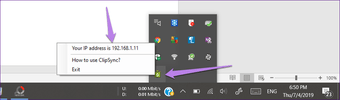
Jika semuanya berjalan dengan baik, fungsi sinkronisasi clipboard akan mulai bekerja segera. Bagian baiknya adalah aplikasi ini gratis dan ringan. Namun, Anda mungkin akan terkejut ketika melihat bahwa itu terakhir diperbarui pada 2012.

Tip: Di pengaturan aplikasi Android, aktifkan Auto start sehingga mulai secara otomatis setelah boot up.
Pro
Cons
- Tidak ada clipboard manager. Diperbarui tahun yang lalu
2. Clip Cloud – Clipboard Sync antara PC dan Android
Di sinilah aplikasi yang membutuhkan Google Chrome. Ini tersedia sebagai ekstensi Chrome saja. Anda tidak mendapatkan aplikasi PC khusus.

Clip Cloud hanya mendukung akun Google. Anda harus masuk dengan akun Google yang sama di kedua perangkat. Setelah itu, sinkronisasi clipboard dimulai secara otomatis. Salin apa saja di kedua perangkat dan Anda dapat menempelnya di perangkat lain – tidak ada tombol pintasan yang berbeda atau apa pun.
Selanjutnya, clipboard dienkripsi, dan data ditransmisikan melalui Pesan Cloud Google. Anda juga dapat secara manual membuat teks dari PC dan mengirimkannya ke telepon Anda.

Ketika datang ke kelemahan, pertama, tidak ada riwayat clipboard. Dan kedua, saat Anda mendapatkan masa percobaan 30 hari, Anda harus membayar setelah itu. Untungnya, pengembang menawarkan langganan triwulanan, tahunan, dan seumur hidup.
Pro
Cons
- Dibayar hanya tersedia untuk Chrome
3. Pigeon – Sinkronisasi Clipboard
Tersedia sebagai ekstensi Chrome, Pigeon, seperti namanya, bertindak sebagai messenger antara ponsel Android Anda dan PC. Aplikasi ini menggunakan akun Google Anda untuk mengidentifikasi perangkat yang terhubung. Setelah Anda menginstal aplikasi dan masuk dengan akun Anda, itu mulai bekerja di luar kotak. Menariknya, salin dan tempel juga berfungsi di luar Chrome.

Secara default, suara dimainkan di PC saat data disalin di Android. Tapi, Anda bisa menonaktifkannya di pengaturan ekstensi di Chrome. Anda juga dapat mengaktifkan dan menonaktifkan perangkat.

Saat bekerja di jaringan apa pun, Anda dapat membatasinya hanya untuk Wi-Fi. Selanjutnya, Anda dapat secara manual mengirim pesan ke perangkat lain tanpa menyalin paste menggunakan fitur Timeline.


Pro
Cons
- Hanya tersedia untuk Chrome
4. Alt-C
Anda mungkin bertanya-tanya nama seperti apa itu. Nah, nama itu memiliki arti yang akan segera Anda ketahui. Tersedia di PC dan Mac sebagai aplikasi mandiri, aplikasi Alt-C tidak mengharuskan Anda untuk masuk atau mendaftar. Ini menggunakan kode sinkronisasi untuk mengidentifikasi perangkat. Setelah aplikasi diinstal di kedua perangkat Anda (PC dan Android), buka aplikasi Android, dan ketuk pada Dapatkan kode saya.


Sekarang buka aplikasi di PC dan masukkan kode yang dihasilkan.

Jika Anda mencoba menyalin dari satu perangkat dan menempel pada yang lain pada saat ini, itu tidak akan berfungsi. Itu karena aplikasi tidak menggunakan tombol pintasan keyboard default untuk salin. Anda harus menggunakan kombinasi Alt + C (untuk menyalin) dan Alt + V (untuk menempel) Windows. Apakah namanya masuk akal sekarang?
Tip: Anda dapat mengubah kombinasi tombol.

Meskipun berfungsi dengan baik, kita harus terbiasa dengan kombinasi baru ini. Saya lebih suka memiliki kombinasi tombol default. Tetapi memiliki yang berbeda memiliki keuntungan karena aplikasi dilengkapi dengan sejarah clipboard. Jadi dengan kunci baru, Anda hanya menyalin data yang Anda butuhkan. Namun, dibandingkan dengan aplikasi lain, yang ini terasa agak lambat.

Pro
Cons
- Kombinasi kunci SlowDifferentTidak diperbarui sejak 2017
5. Clipto Pro – Catatan & Clipboard Cross-platform Gratis
Jika Anda menyukai aplikasi yang kaya fitur, Clipto adalah teman terbaik Anda. Selain menyinkronkan clipboard antara Android dan PC, Anda juga mendapatkan versi web. Anda dapat masuk menggunakan akun apa pun tidak harus akun Google.
Aplikasi ini menawarkan fitur seperti riwayat clipboard, pencarian, tag, filter, sortir, dan banyak lagi. Anda bahkan dapat menyesuaikan ukuran dan gaya font. Dan jika Anda mau, Anda bisa menambahkan teks Anda sendiri juga.


Setelah diinstal, Anda harus mengaktifkan dua pengaturan di Android dan Windows aplikasi. Salah satunya adalah Track clipboard dan yang kedua adalah Universal clipboard. Hanya ketika diaktifkan, Anda akan dapat menyinkronkan clipboard dengan mulus.

Meskipun fitur membuat Anda menyukainya, aplikasi ini memiliki kekurangannya. Misalnya, Windows aplikasi sedikit buggy. Anda harus menambahkan pintasan file EXE di desktop untuk menggunakannya.
Plus, itu harus terus berjalan. Tidak bukan di latar belakang tetapi sebagai aplikasi yang tepat sehingga berfungsi dengan baik. Lebih lanjut, aplikasi Android mengirimkan peringatan setiap kali ada perubahan di clipboard. Cukup mengganggu bagi saya.

Pro
- Kaya fitur – pencarian, tag, sortir, riwayat, dan banyak lagi
Cons
- Ting soundNeeds untuk dihidupkan
Hal-hal baik akan datang
Saya akan memilih ClipSync atau Pigeon. Meskipun ClipSync telah diperbarui bertahun-tahun yang lalu, itu berfungsi dengan sempurna. Namun, jika gagasan aplikasi lama mengecewakan Anda, gunakan Pigeon. Saya berharap mereka memiliki manajer clipboard, dan kemudian hidup akan diurutkan. Sayangnya, seseorang tidak dapat memiliki segalanya.
Tetapi jika itu membuat Anda merasa lebih baik, Microsoft sedang mengerjakan fitur asli yang memungkinkan Anda menyinkronkan clipboard antara Android dan PC.
Selanjutnya: Bergabung dengan aplikasi juga menyinkronkan keyboard antara PC dan Android, di antara fungsi-fungsi lainnya. Ketahui apa lagi yang dilakukan dan bagaimana menggunakannya.




